Counter-Strike: Global Offensive, střílecí online hra z pohledu první osoby, je celá o týmové práci, přestřelce a strategii. Hru lze hrát na Windows PC, OS X, Xbox 360 a PlayStation 3. je nejnovějším vydáním v sérii Counter-Strike a má mnoho nových funkcí včetně systému měn ve hře, který je hráčům odměňován, když vyhrají. kola, zabíjejte nepřátele a používejte specifické zbraně. Také grafika ve hře je líbivější a návykovější. Celkově vzato, CS GO je napínavá hra vytvořená pro hráče, kteří si užívají zábavu nabitou akcí. Během hraní CS GO můžete upravit nastavení videa ve hře, která zahrnují blesky, stíny a další funkce, které jsou mimořádně užitečné pro pohodlné sledování obrazovky. Tato nastavení videa však může být někdy obtížné změnit. Nastavení videa neukládá CS GO je běžný problém, který byl hlášen mnoha hráči. Pokud se potýkáte se stejným problémem, postupujte podle našeho průvodce důkladně a seznamte se s několika metodami, které vám mohou pomoci opravit nastavení videa, která se neukládají.
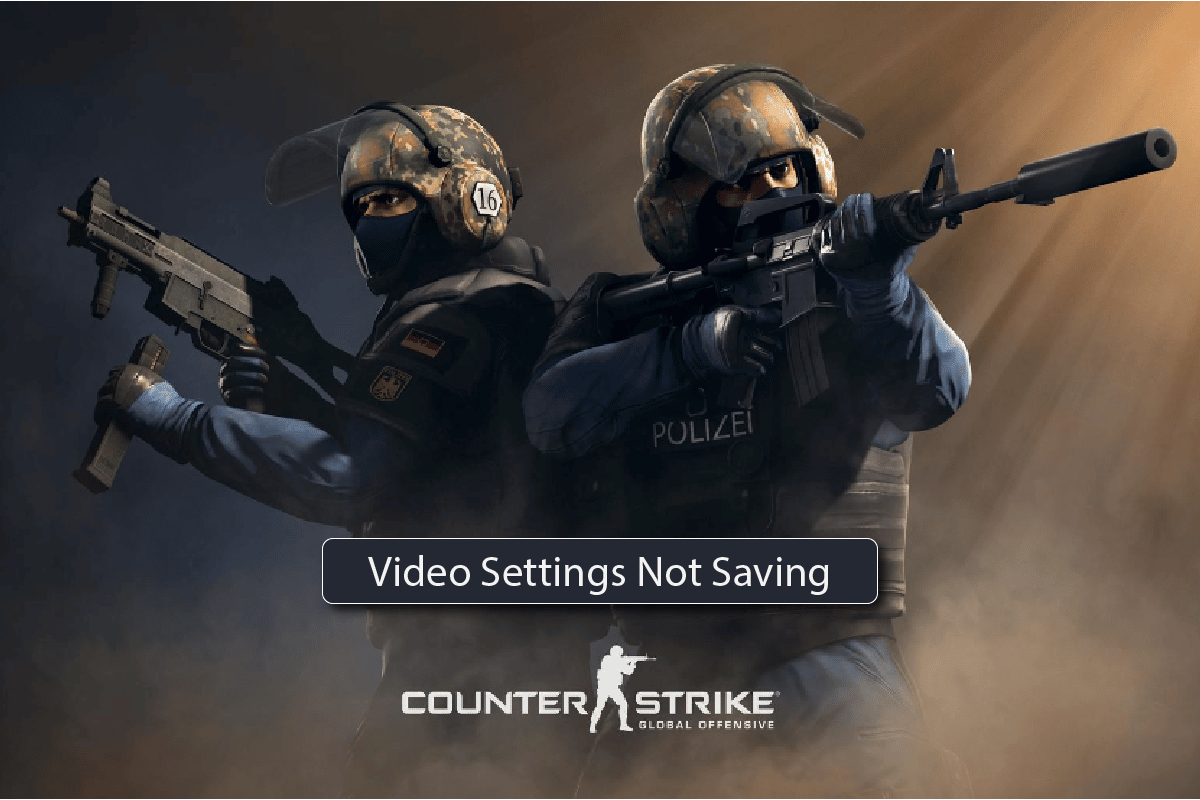
Table of Contents
Jak opravit chybu CS GO Video, která se neukládá
Uživatelé obvykle hlásí problém s neukládáním nastavení videa při snížení vizuálních nastavení, která jsou po restartu opět maximalizována. Také se vyskytl problém se změnou nastavení z auto. Proto se doporučuje, že problém je ve vlastnostech nastavení videa CS GO. Kromě toho může být instalační soubor hry poškozen, a proto se doporučuje přeinstalování, abyste se tohoto problému zbavili.
I když je tento problém poměrně běžný, lze jej snadno opravit pomocí některých metod odstraňování problémů, které jsou uvedeny níže, takže označte tyto opravy a najděte takovou, která je pro vás vhodná:
Metoda 1: Změňte vlastnosti nastavení videa
Změna vlastností nastavení videa u Counter-Strike byla účinným způsobem, jak zmíněný problém překonat. Chcete-li změnit tato nastavení, postupujte podle níže uvedených kroků:
1. Stiskněte současně klávesy Windows + E a otevřete Průzkumník souborů.
2. Nyní přejděte na následující cestu.
C:Program Files (x86)Steamuserdata278162900730localcfg
Poznámka: Cesta k umístění se může lišit podle toho, kde jste nainstalovali aplikaci Steam do počítače.

3. Poté klikněte pravým tlačítkem na video.txt az nabídky vyberte Vlastnosti.
4. Nyní zrušte zaškrtnutí políčka Pouze pro čtení a klikněte na OK.
Metoda 2: Znovu načtěte HUD
Další metodou, která pomáhá vyřešit, že nastavení videa neukládá CS GO, je znovu načíst HUD. HUD je head-up displej, který se používá ve hrách k poskytování informací hráči, aniž by rušil jeho herní pohled. Jeho opětovné načtení je docela výhodné pro hráče, kteří mají často potíže se změnou nastavení videa. Chcete-li znovu načíst HUD úspěšně pomocí příkazu, postupujte podle následujících kroků:
1. Přejděte do Nastavení hry, klikněte na Hra a Povolte vývojářskou konzoli (-) na ANO.

2. Nyní je otevřená konzole pro vývojáře. Můžete zadat svůj příkaz a kliknout na Odeslat.

3. Spusťte příkaz hud_reloadscheme pro opětovné načtení HUD, aplikujte všechny příkazy na vlastní změny.
4. A spusťte příkaz cl_reload_hud pro zrušení všech změn CS GO HUD a návrat k výchozímu nastavení.
Metoda 3: Ověřte integritu herních souborů (ve službě Steam)
Uživatelé služby Steam mohou čelit problémům s online hrami. Stahování poškozených herních souborů může narušit funkce hry a někdy zcela zablokovat spuštění hry. V tomto případě může nastat problém v podobě neuložení nastavení videa CS GO, proto musíte ověřit integritu těchto herních souborů ve službě Steam. Pokud nevíte jak, pak vám s tím může pomoci náš průvodce Jak ověřit integritu herních souborů na Steamu.

Metoda 4: Přeinstalujte CS GO
Poslední možností, která zbývá v případě, že nastavení Video neuloží CS GO, pokud žádná jiná metoda nepomůže, je odinstalovat a poté znovu nainstalovat CS GO. Chcete-li znovu nainstalovat hru, postupujte takto:
1. Stiskněte klávesu Windows, zadejte Steam a klikněte na Otevřít.

2. Přejděte na KNIHOVNA menu z jeho domovské stránky.

3. Vyhledejte hru CS GO, klikněte na ni pravým tlačítkem myši a vyberte možnost Odinstalovat.
4. Znovu klikněte na Odinstalovat pro potvrzení a zavření aplikace Steam po odinstalování hry.

5. Nyní spusťte Průzkumníka souborů.

6. Přejděte na níže uvedenou cestu umístění.
C:Program Files (x86) Steamsteamappscommon

7. Vyberte složku hry Counter Strike a stisknutím klávesy Delete ji odstraňte, poté restartujte počítač.
8. Nyní spusťte aplikaci Steam a vyhledejte CS GO a vyberte hru, jak je zvýrazněno na obrázku níže.

9. Zde klikněte na možnost Play Game pro stažení hry.

10. Nakonec vyberte umístění pro instalaci a kliknutím na tlačítko Další > nainstalujte hru.

Metoda 5: Kontaktujte podporu CS GO Steam
Pokud žádná z výše uvedených metod nevyřeší problém s ukládáním nastavení videa CS GO, můžete přejít na stránku podpory CS GO Steam a zadat svůj problém, abyste našli řešení.
1. Navštivte Stránka podpory CS GO Steam z vašeho prohlížeče.
2. Klikněte na Přihlásit se pro více přizpůsobených možností.

3. Zadejte své přihlašovací údaje.
4. Nyní podrobně popište svůj problém.
Často kladené otázky (FAQ)
Q1. Kde najdu uložená nastavení CS GO?
Ans. Chcete-li otevřít uložená nastavení CS GO, přejděte na danou cestu umístění.
C:Program Files (x86)SteamsteamappscommonCounter-Strike Global Offensivecsgocfg
Q2. Jak mohu změnit nastavení videa v CS GO?
Ans. Nastavení videa v CS GO můžete změnit v části Vlastnosti hry v knihovně Steam. Jakmile otevřete Vlastnosti, otevřete možnost spuštění a tam můžete změnit nastavení.
Q3. Proč nemohu uložit svá nastavení CS GO?
Ans. Pokud nemůžete uložit nastavení CS GO, zkuste zadat umístění. Chcete-li tento problém vyřešit, můžete také zkusit znovu načíst Head-Up Display (HDU).
Q4. Jaká nastavení videa je třeba provést v CS GO?
Ans. V CS GO můžete zkusit změnit rozlišení, poměr stran, obnovovací frekvenci a režim změny velikosti.
Q5. Jaké rozlišení je doporučeno pro CS GO?
Ans. Chcete-li zažít nejlepší CS GO, doporučené rozlišení je 1280×60 s poměrem stran 4:3.
***
Změna několika nastavení videa, jako je rozlišení a obnovovací frekvence, se považuje za zlepšení vizuálního zážitku při hraní hry. Potýkat se s problémy při provádění změn těchto nastavení je samo o sobě skličující, a proto doufáme, že vám náš dokument pomůže s nastavením videa CS GO, které se neukládá v podrobné struktuře. Zanechte prosím své dotazy nebo návrhy, pokud existují, v sekci komentářů níže.
